1. 穿屏编辑
主持人开启闪享,在未开启全员跟随共享前,所有参会人员都可以进行自由浏览和穿屏协同编辑,不受主持人浏览文档进度的影响,摆脱传统演示投屏只能展示的弊端。
2. 离队/跟队双模式
视频会议中:
主持人在会中开启闪享,支持跟随离队双模式。主持人在讲第一段,你在读第二节,我在写第三章。在这场云端协作会上,可聚焦各自最关心的环节。
如下图,点击右下方的”跟随共享人“,则可快速定位到共享人所在的文档模式,进入跟队模式;在未开启跟队模式前,参会人可以自由浏览闪享文档,也可点击页面右侧头像小图标定位到共享人位置。
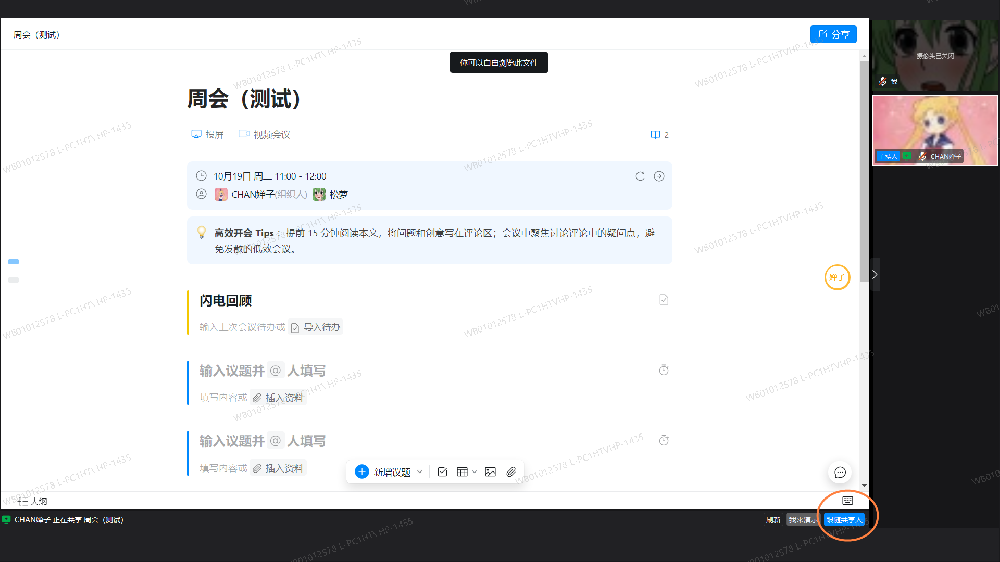
线下会议中:
线下开会,无法将文档进行投屏共享时,也可开启闪享,此时所有打开文档的阅读人均可跟随共享人的节奏浏览文档,线下会议闪享电脑端入口:
从闪会产品页→点击会议名称下方“闪享”→选择“开始共享我的视图”即可开始线下闪享。


温馨提示:关于闪会入口请参考“如何进入闪会?”
3. 全员跟随共享
在闪享中,主持人可开启全员跟随共享,开启后,全部参会人员将强制跟随主持人的共享内容和所在文档的位置。如下图所示:

4. 成为共享人
在闪享中,支持参会人员成为共享人。若会中多人演示同一篇文档时,选择接力成为共享人进行投屏,这样无需重新加载文档,让会议流程不卡顿,演说灵感也不必重启。
如下图,在视频会议中,参会人员点击右下方的我来演示>>点击确定,即可成为共享人。

如下图,在线下会议中,参会人点击闪会文档界面右上角闪享图标>>点击开始共享我的视图,即可成为共享人

5. 共享多类型文件
无论是文档、表格还是演示文稿或是电脑音频,多种文件格式都能在云端畅“享”,在开会时自由浏览或编辑协作,让创意灵感无边界。
如下图,点击共享>>选择需要闪享的文档即可。
























